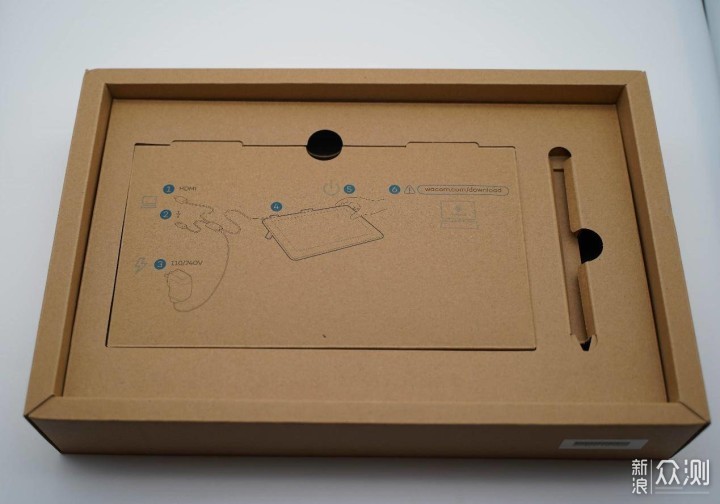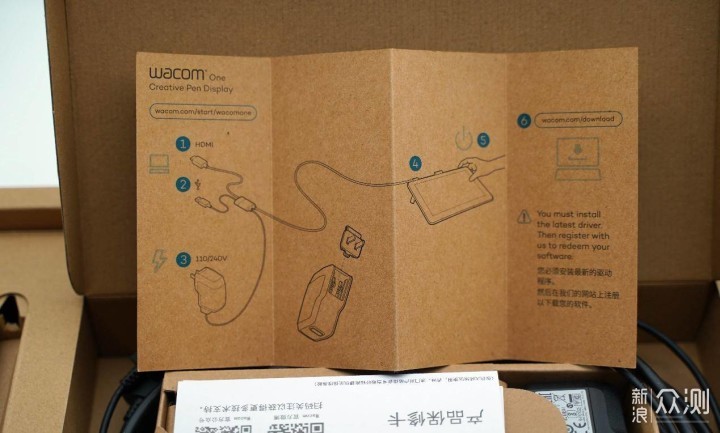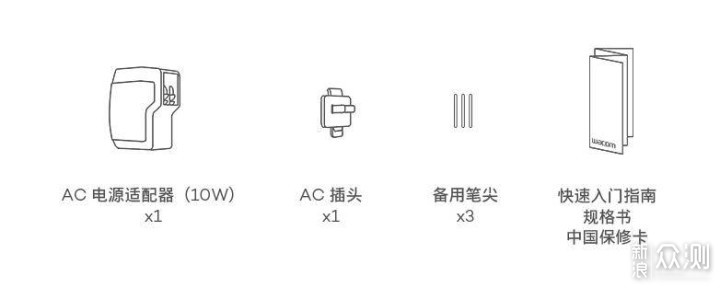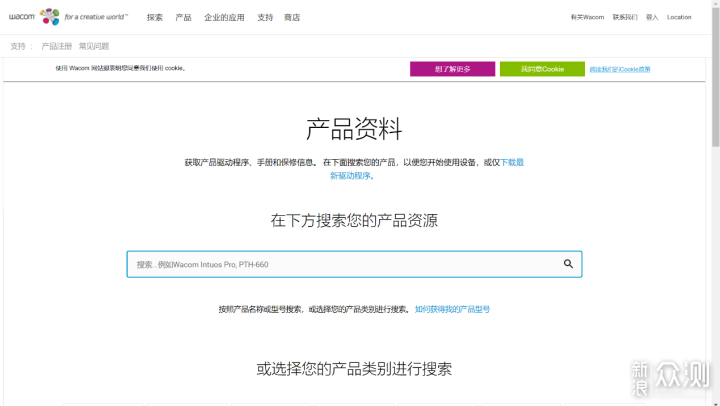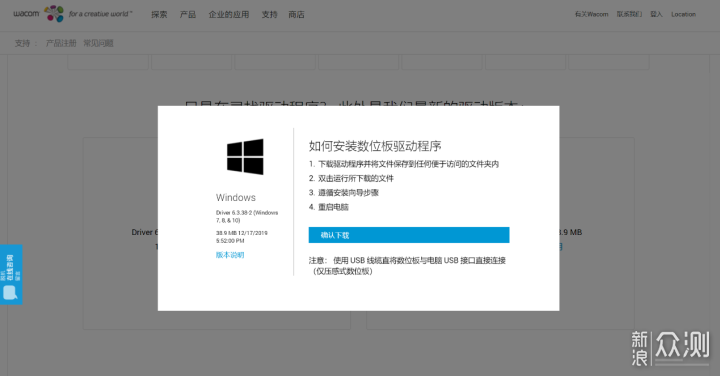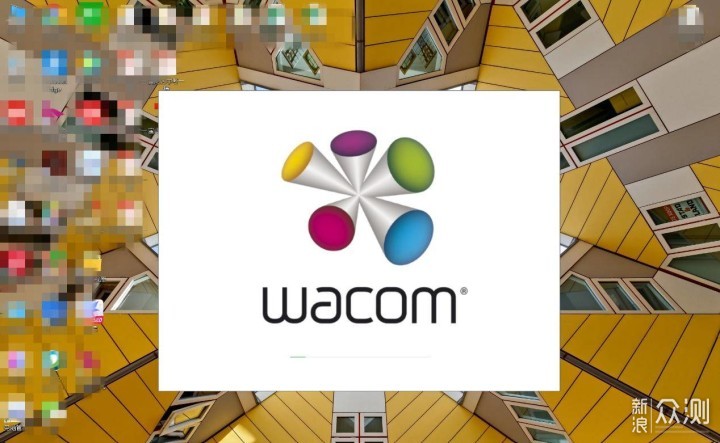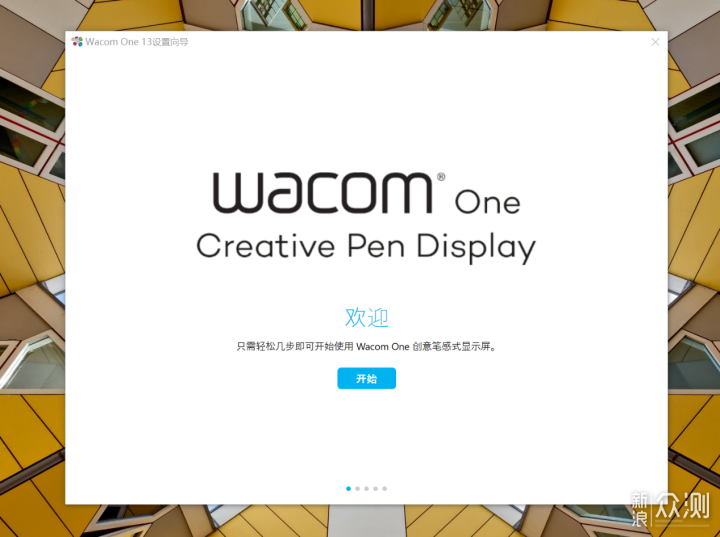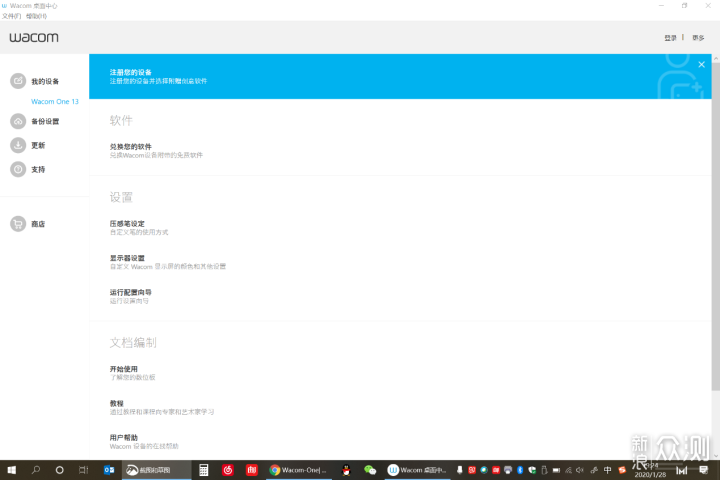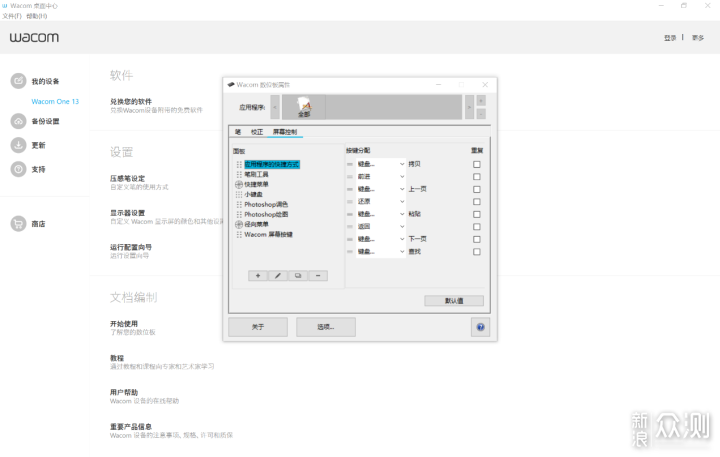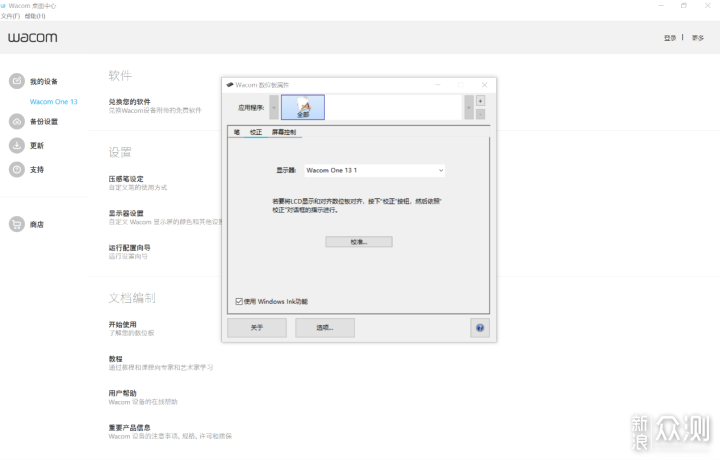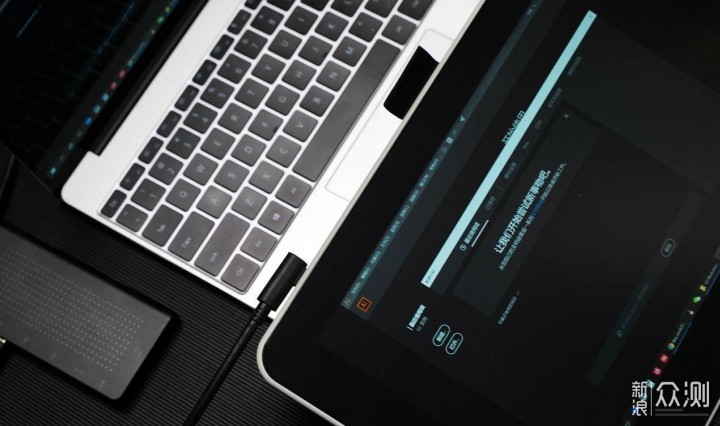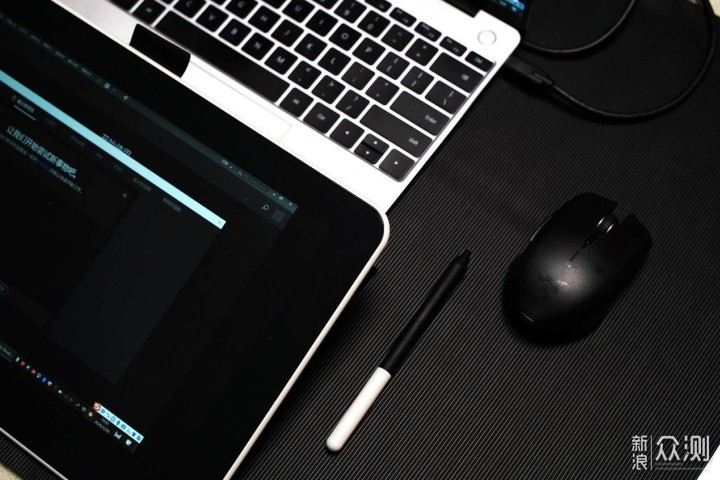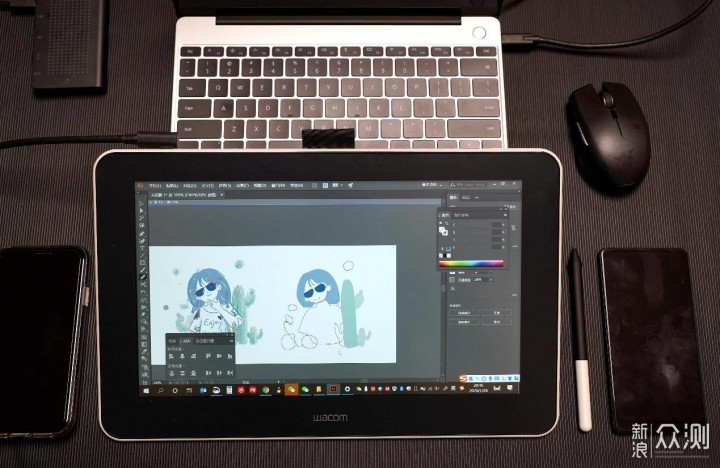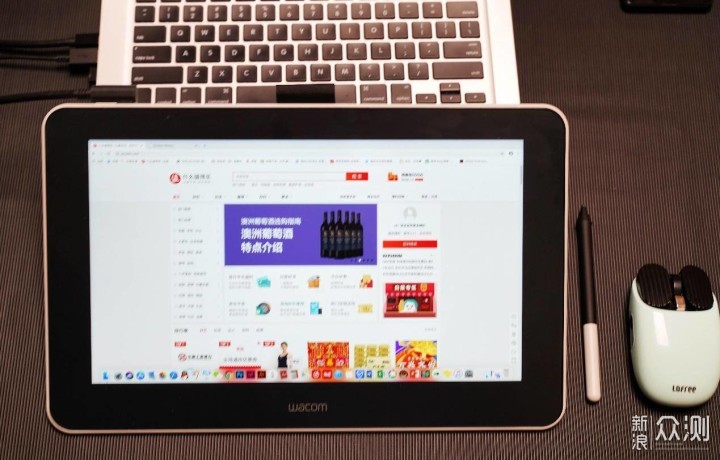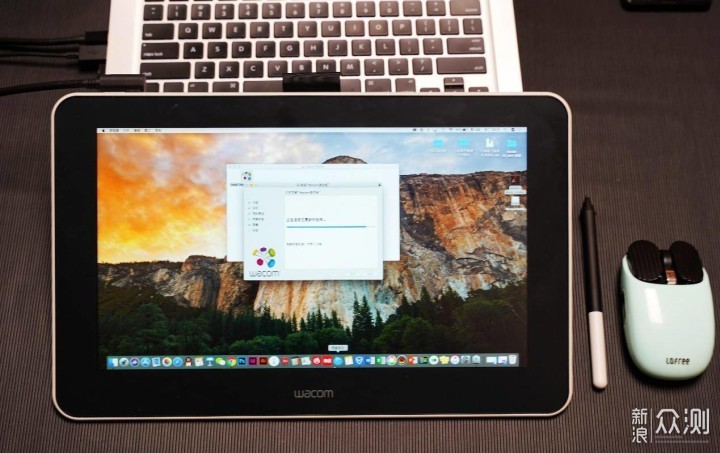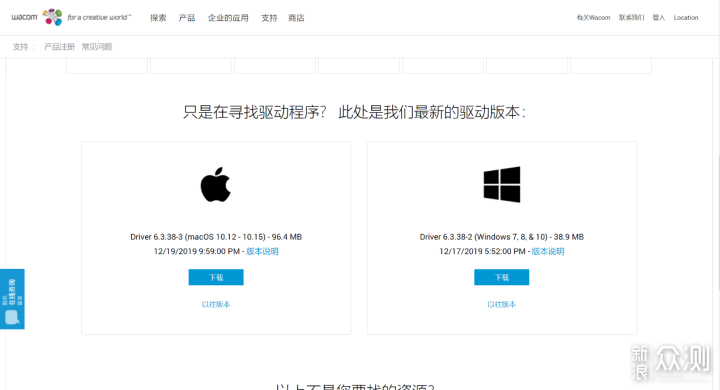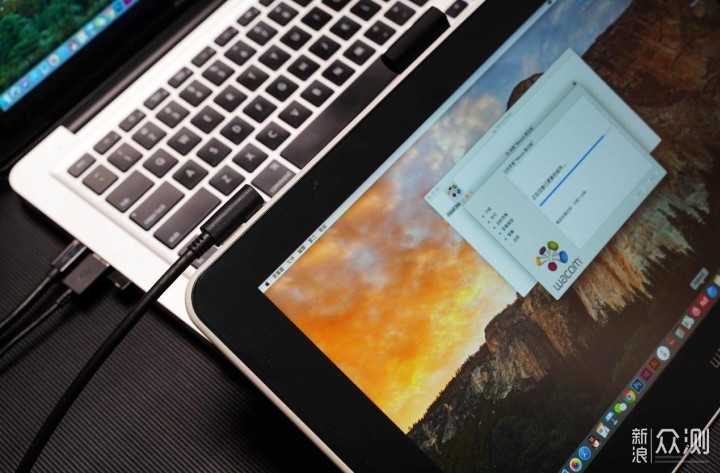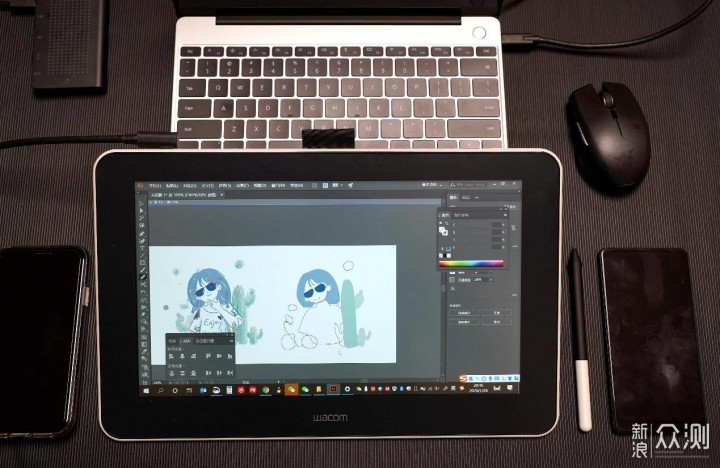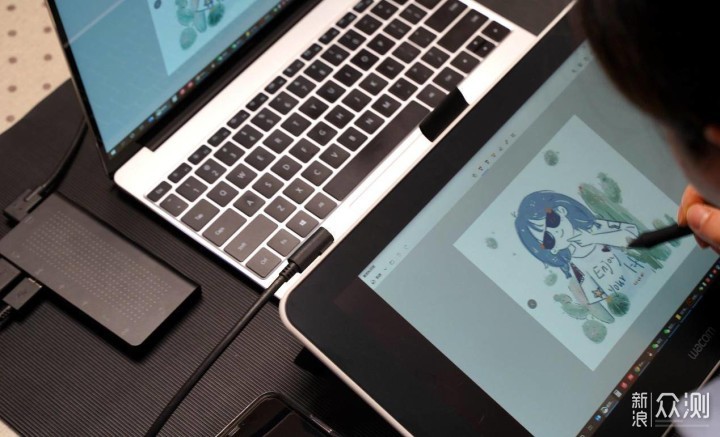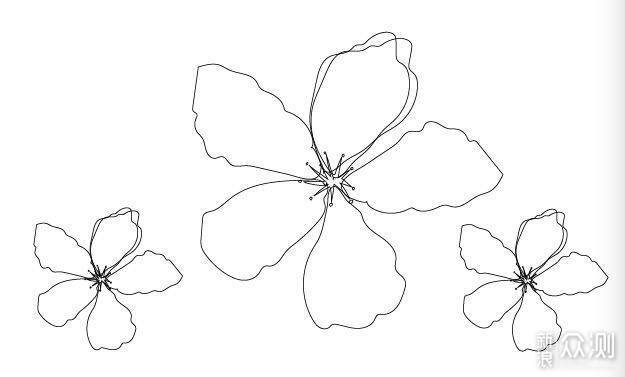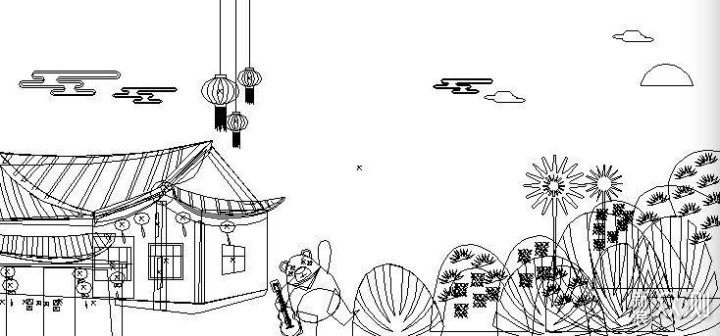栩栩如生,跃然纸上,Wacom One数位屏使用体验

一、“数位板”与“数位屏”——定义不同
1、“数位板”,又名绘图板、绘画板、手绘板等等,是计算机输入设备的一种,通常是由一块板子和一支压感笔组成,它和手写板等作为非常规的输入产品相类似,都针对一定的使用群体。
2、数位屏,又名手绘屏、书写屏,是计算机输入兼输出设备的一种。数位屏一般是由一块液晶屏、主动式数位笔和支撑架组成。
二、“数位板”与“数位屏”——工作原理不同
1、“数位板”是靠磁场工作的,接上数位板后,板面上有一层电磁场,电磁笔通过不同的方式也会产生电磁场,当电磁笔在板面上工作时,通过计算两种磁场之间的互相干扰来判断电磁笔的运行轨迹和定位,通过计算电磁场的大小,来产生压感的大小。
2、“数位屏”将LED显示器与数位板整合于一身,用户可以使用其配套的压感笔在液晶屏幕上直接进行写屏输入,包括手写和绘画。数位屏除了具有LED液晶显示屏的无辐射、省空间等特色外,还能直接写屏输入,书写感觉与在普通纸上感觉一样。